もし動画に字幕を追加するのにあまりオプションがなければ、「iSkysoft 究極動画音楽変換」は良い代替品になります。チュートリアルも含まれており、様々なことを簡単にするためにあなたが求めているもの、すべてを備えています。ユーザーは外部の.srt, .ssa, .ass字幕ファイルを簡単に動画に追加できます。これらのオプションはすべて字幕タブにあります。教育ビデオやマルチ言語動画に字幕を追加するとき、このプログラムはとても便利で役立つでしょう。
• Filed to: 動画編集ソフトおすすめ • Proven solutions
Windows ムービーメーカーで動画に字幕を追加することはできますか?
今まで疑問に思っていた方へ、Windows ムービーメーカーで動画に字幕を追加することができるというのは本当です。プログラムにはこの機能があり、うまく使えます。このようなニーズは叶えられるはずです。
Part 1. Windows ムービーメーカー で動画に字幕を追加する方法
試す前に、まずWindows Movie Makerをダウンロードし、コンピューターにインストールする必要があります。もし正しい説明に従わなければ、プログラムを使用している最中に問題が起こることがあります。見逃さないでください。正常にインストールされたら、プロセスを開始できます。以下のWindows Movie Makerで動画に字幕を追加するガイドを読んでください。
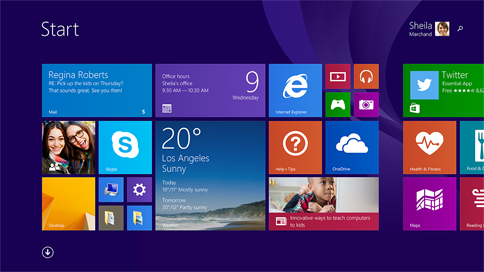
ステップ1. 「スタート」メニューをクリックし、「すべてのプログラム」を選択して、プログラムにアクセスします。「Windows Movie Maker」ボタンが表示されるので、クリックして起動させます。
ステップ2. メニュバーから「ファイル」、「メディアをインポート」の順にクリックして、字幕を追加したいファイルを選択します。ファイルを選択したら、「インポート」をクリックするか、ファイルをドラッグ&ドロップします。
ステップ3. インポートした動画をハイライトして、「メニュー」をクリックし、「タスクを表示/非表示」を選択し、「タイトルとクレジット」をクリックします。
ステップ4. プロセスを完了させるには「選択したクリップにタイトル」をクリックして、字幕のテキストをタイプします。終わったら、「タイトルを追加」をクリックすると、クリップにすぐに表示されます。
Part 2. 「iSkysoft 究極動画音楽変換」で字幕を追加する最良の方法
「iSkysoft 究極動画音楽変換」で字幕を追加する方法:
「iSkysoft 究極動画音楽変換」に変換したファイルをロードします。ドラッグ&ドロップで簡単にできますが、「ファイル」「ファイルをロード」をクリックするとファイルをコンピューターで閲覧できます。




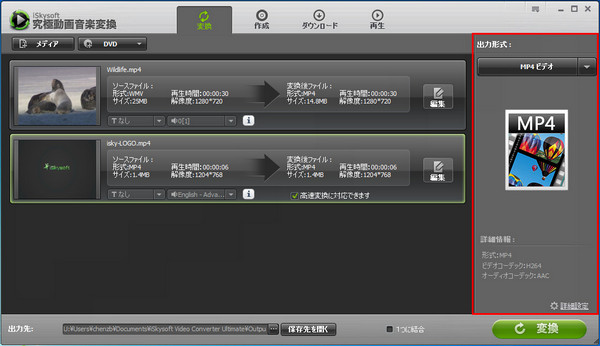
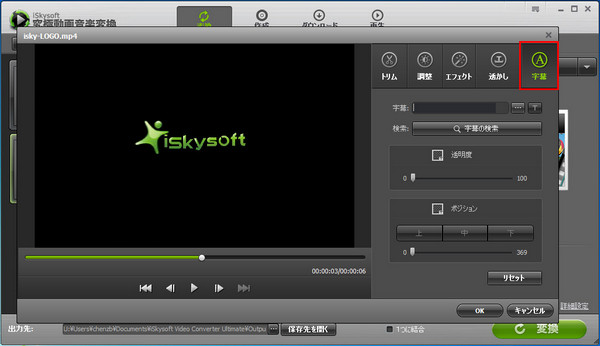



田中摩子
編集
0 Comment(s)